Hierarchy Editor(层次编辑器)
用于定义3D图层的结构,向Ventuz渲染引擎发出“命令”,并指定命令的发生顺序。通常,每个层次节点都会导致对GPU的一个或多个调用,例如设置材质或渲染几何图形。
1、渲染顺序:
层次节点是水平树结构的一部分,从层根开始,在层次编辑器的左上角,符号为:
Ventuz渲染引擎从层根开始,并以深度优先遍历顺序向下遍历。节点的效果将处于活动状态,直到遍历了节点的所有子节点,并且遍历返回到节点的父节点。在下面的示例中,浅灰色材料节点影响矩形和球体节点,因此它们将被渲染为浅灰色。但是,axis 2节点仅影响矩形,而不影响球体。
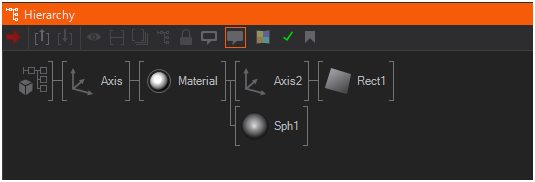
2、菜单栏
Set Render Point:用于定义哪个节点使用隔离模式
Container Level Up/Container Level Down:用于切换图层编辑器和层次编辑器
Blocked:阻止所选节点或选择
Inactive:将节点或选择设置为非活动
Collapsed:收起或展开节点树
Merge to Container:将所选内容合并到容器中
Seal Container:密封选定的容器
Edit Annotation:将注释添加到选定节点
Show Annotations:显示注释
Node Color:设置选定节点的颜色
Scene Statistics:指示问题并打开场景统计信息以查找它们
Add Bookmark:为所选内容添加书签
3、插入节点
通过从工具箱或Fast工具箱中选择一个新节点并将其拖动到层次结构中,可以将新节点添加到层次结构中。根据释放节点的位置,节点将以不同的方式插入。
选择节点:
鼠标左键单击节点,会把该节点后的所有连接的节点都选中。如果想只选择当前的节点,按住ctrl+点击鼠标左键。如果已选择节点,按住SHIFT将向现有节点添加新选择。
可以将当前选择的层次节点存储在书签中。这种选择书签是通过单击层次编辑器顶部菜单中的书签图标创建的。

单击标签名称的右键,可以重名标签
4、移动和复制节点
拖动时按CTRL键,将不会移动所选内容,而是在新位置插入一个副本。绑定到select的所有内容节点也将被复制,以便创建真正独立的副本。使用CTRL + P将所选内容的副本作为同级插入到原始节点。
如果在拖动过程中按住CTRL + ALT,则会创建所谓的引用副本,复制层次结构节点而不是绑定内容节点。例如,如果某个轴绑定到某个移动器,则引用副本将创建一个绑定到同一移动器的附加轴。CTRL + SHIFT + P执行相同的操作,并将新节点插入为同级节点。
按CTRL + SHIFT键后,将插入到现有节点的链接(在某些程序中也称为引用),而不是重复的链接。当使用树结构时,这是一个非常强大但也可能容易出错的复杂功能。它的强大之处在于,相同的节点可以在场景中多次使用,尽管内存中只有一个副本。多重连结的问题是连结的节点会出现在阶层编辑器中的多个位置,但使用者仍然必须记住,实际上只有一个执行个体。对树中的一个项目所做的任何更改也会影响其他项目,因为只有一个节点。类似地,删除链接节点可能会在忘记链接引用时产生不可预知的后果。
5、阻塞和非活动
非活动节点的所有内部计算都是正常的,但在渲染过程中将被跳过。
阻塞节点既不呈现也不执行其内部计算。阻塞状态继承给节点的子节点。
6、未链接项目
默认情况下,“层次编辑器”中显示的所有层次节点都处于链接状态。这意味着一个节点链接到另一个节点,该节点再次链接到另一个节点,依此类推,直到到达容器或图层的根。如果层次节点的节点不是上述链路链的一部分,则层次节点也可以处于未链接状态。未链接的节点是场景(或容器)的一部分,但渲染器不会遍历这些节点。
要取消选定层次节点的链接,请选择菜单项“编辑/取消链接”,或按SHIFT + DEL。未链接的节点显示在层次编辑器底部的特殊区域中。
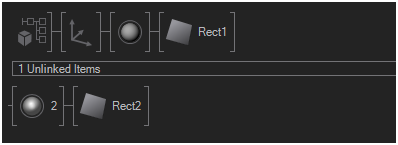
7、装饰
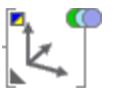
蓝角: 节点连接到数据源( XML、Excel、RSS,...) )
黄色角:节点连接到交互式输入节点(鼠标、键盘,...) )
绿点:节点连接到动画节点(关键帧动画、移动器、交流发电机,...)
黄色点:节点连接到模板数据
浅蓝色点:节点连接到场景数据
紫色点:节点连接到项目数据
灰色角:节点在层次结构中链接多次
红角:节点有注释。仅在禁用注释可见性时可见。
8、容器
可以把都多个节点放到容器中,创建元组件,进行重复使用。